1、打开PS,新建空白背景,如图
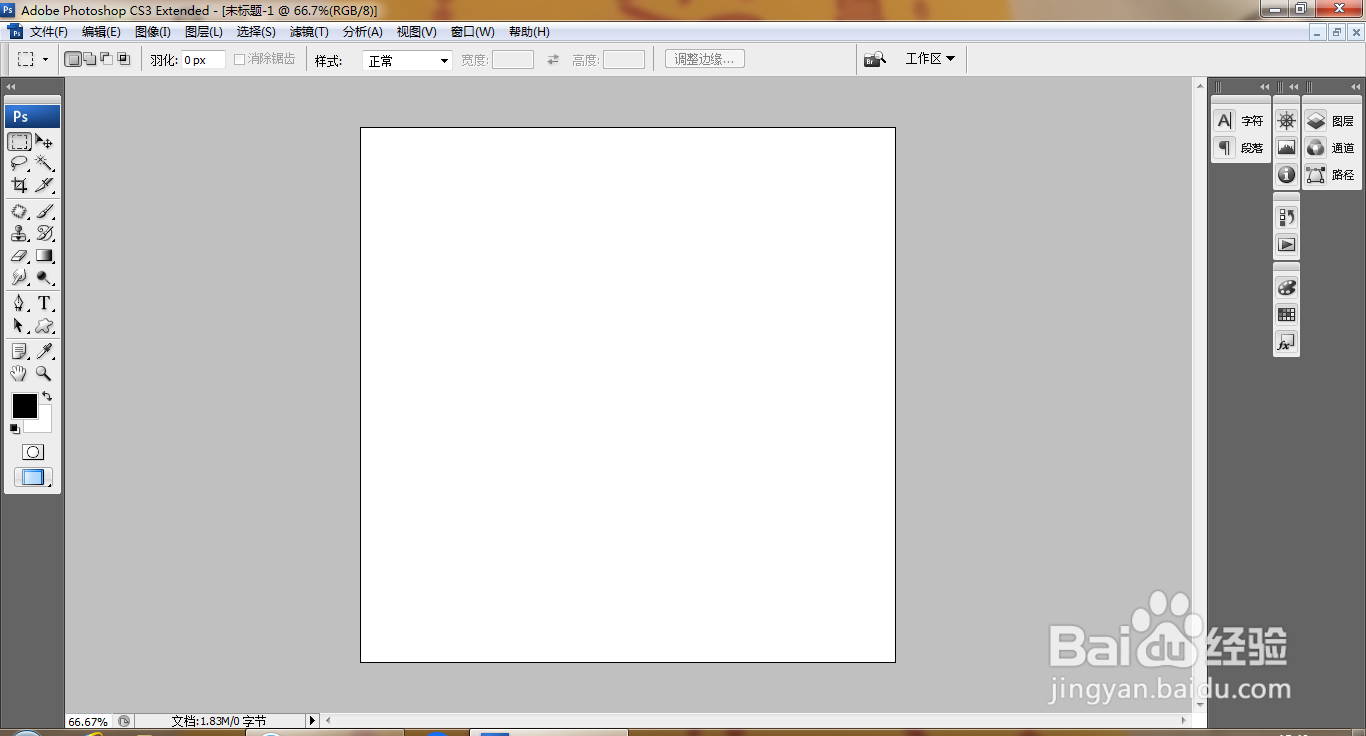
2、选择滤镜,杂色,添加杂色,设置数量为9.51%,点击确定,如图

3、选择滤镜,纤维,设置数量为16,点击确定,如图
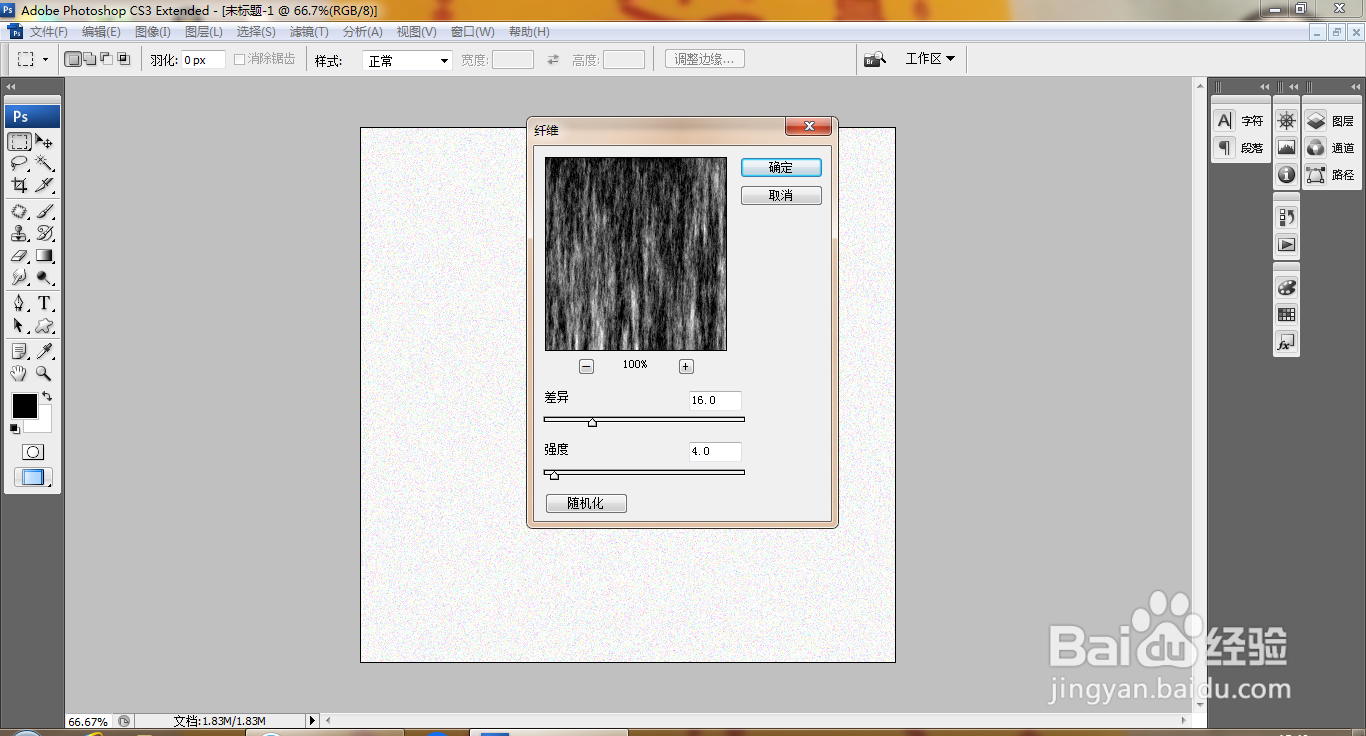
4、选择滤镜,模糊,径向模糊,设置数量为23,点击确定,如图
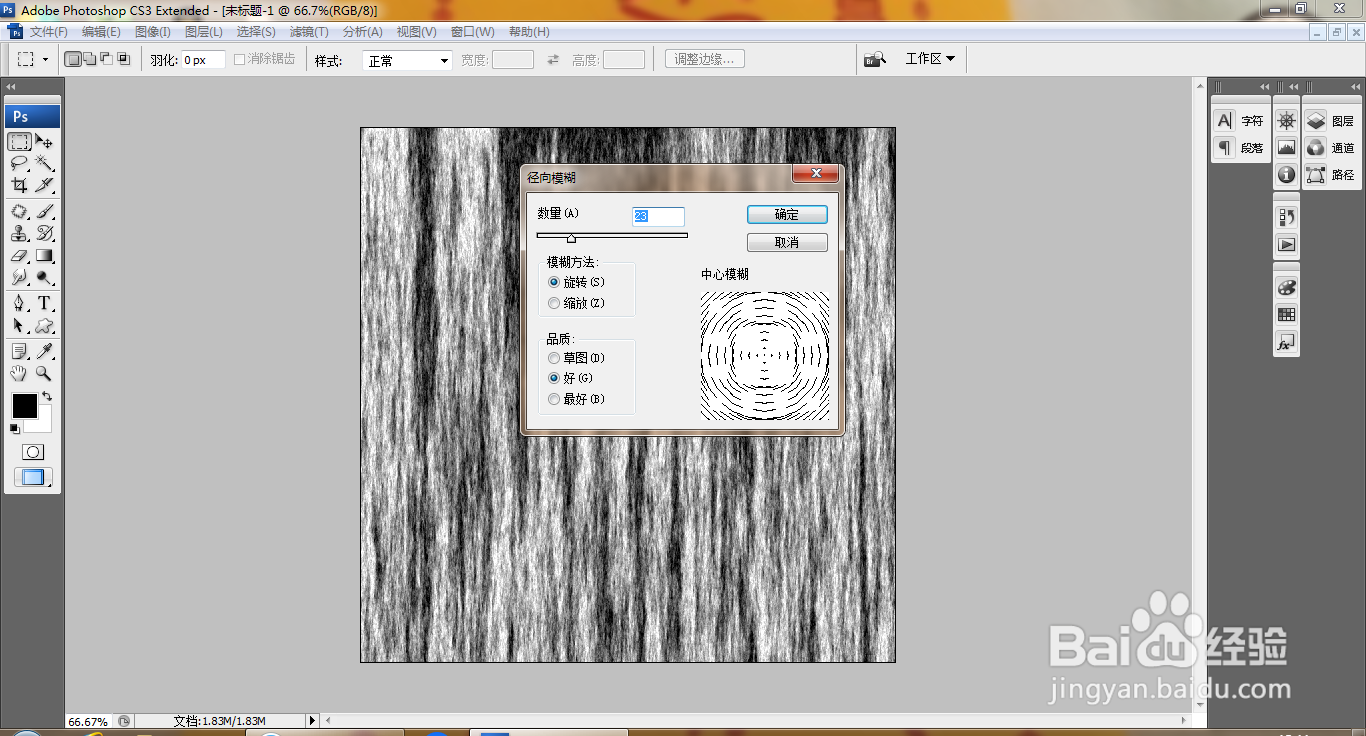
5、选择滤镜,模糊,高斯模糊,半径为5像素,点击确定,如图
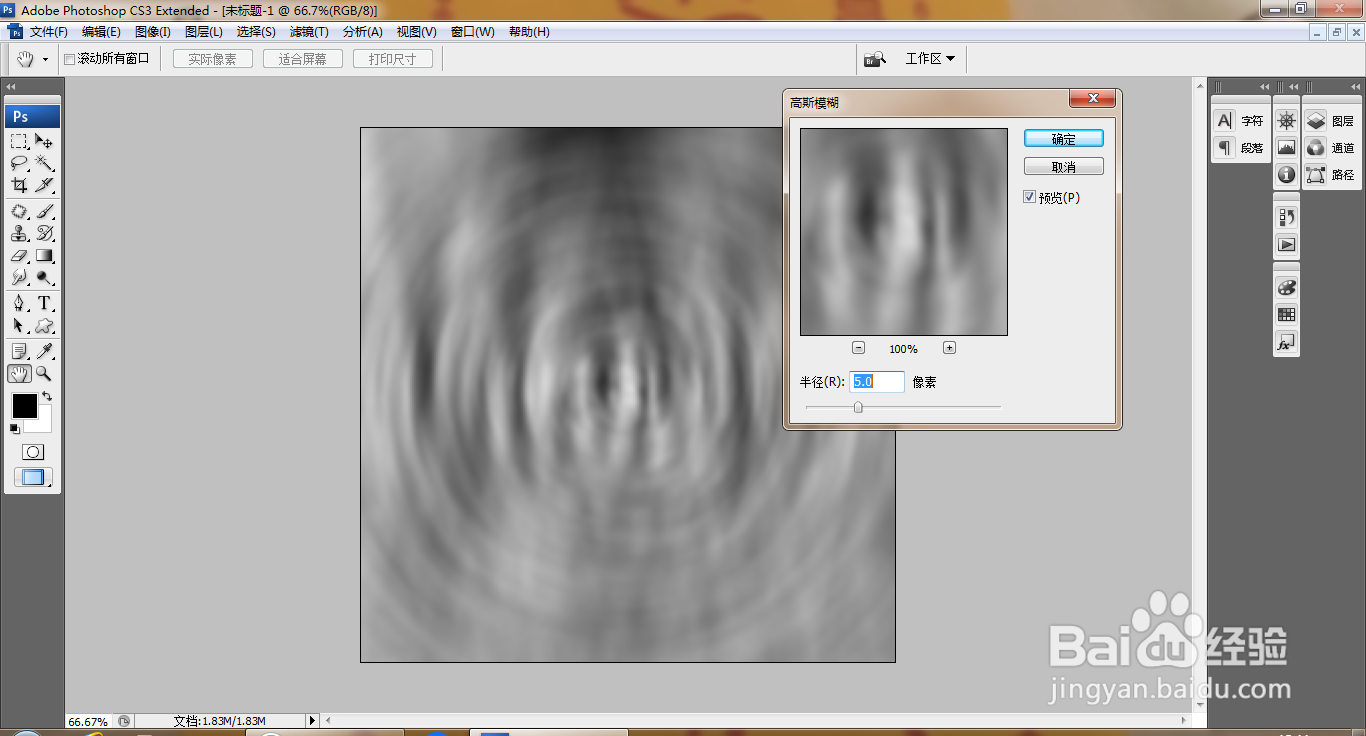
6、选择滤镜,基底凸现,设置细节为12,平滑度为10,点击确定,如图
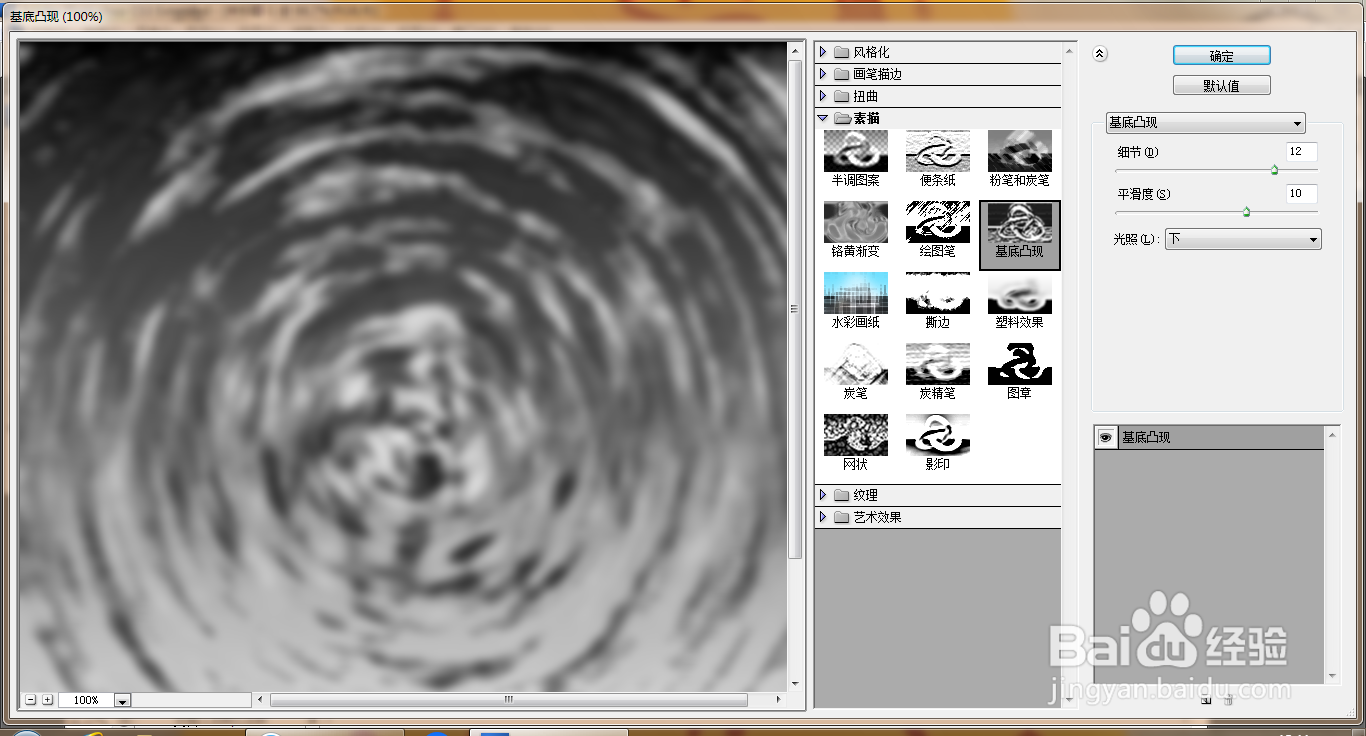
7、选择滤镜,扭曲,玻璃,设置扭曲度为7,平滑度为5,点击确定,如图
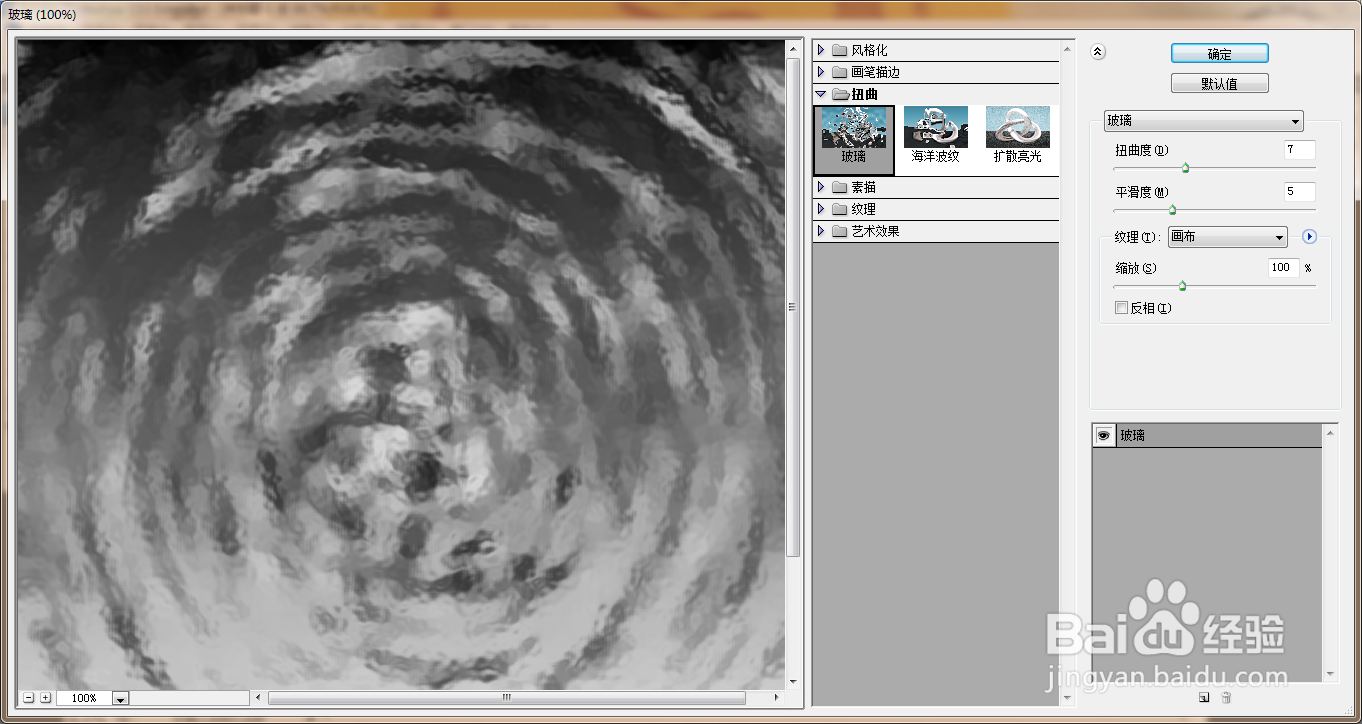
8、选择滤镜,玻璃滤镜命令,如图
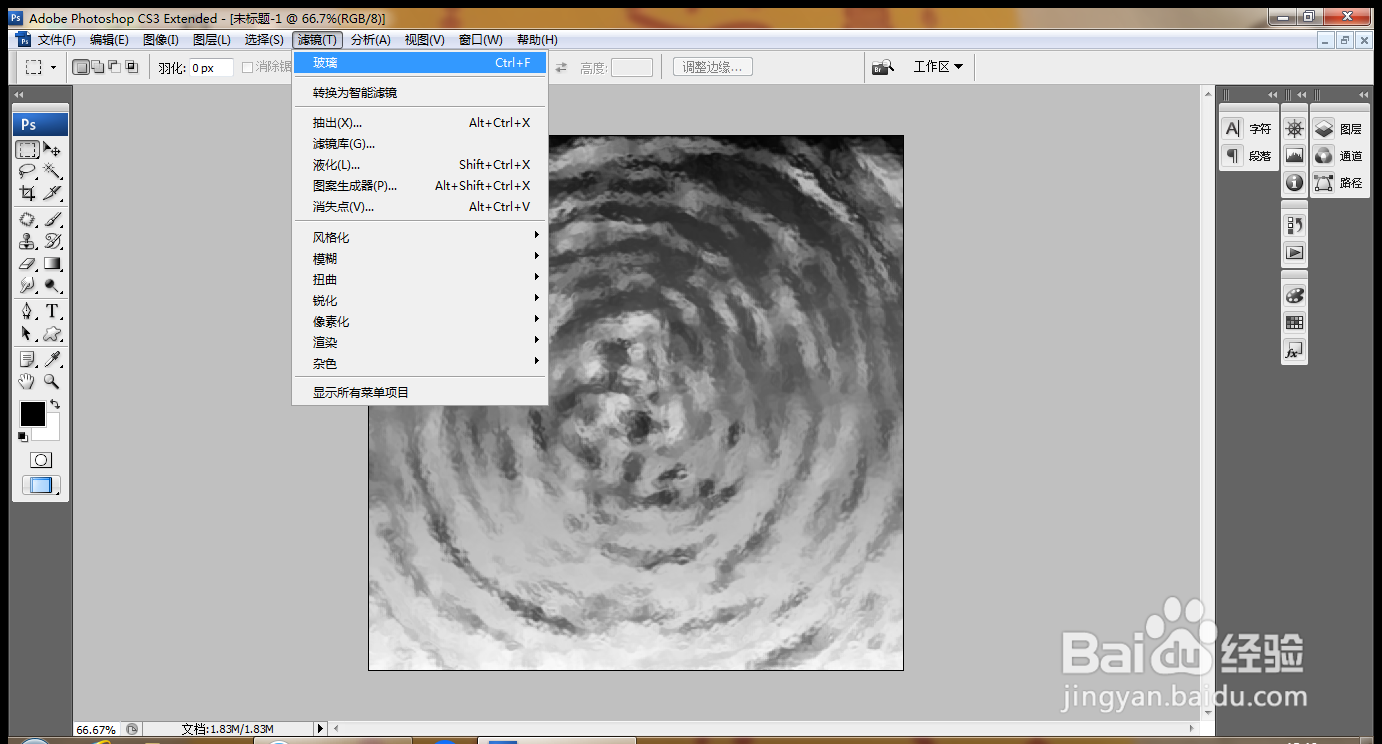
9、打开图像,调整,色相饱和度,设置饱和度为58,点击确定,如图
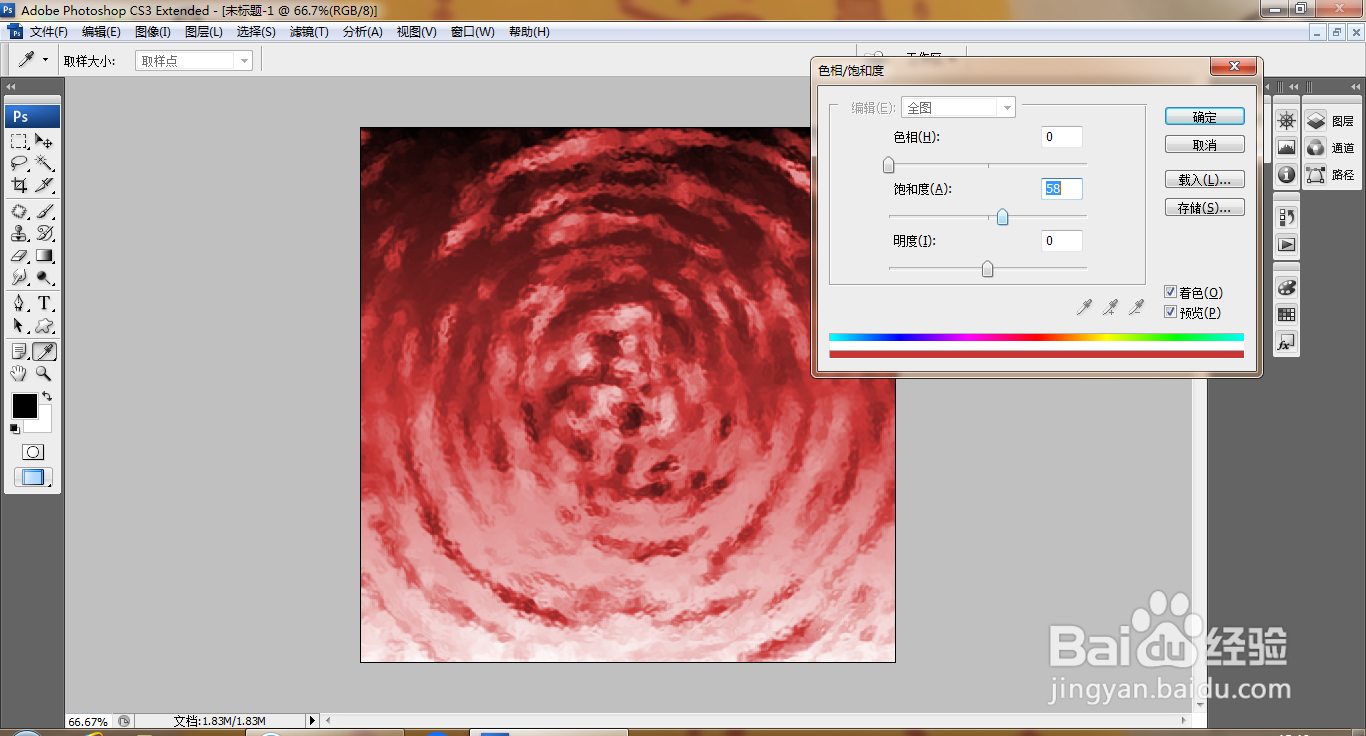
10、复制背景副本,设置图层混合模式为柔光,如图

